
5. Model Advisor建模规范检查
文章目录:
5.1 Model Advisor的界面介绍,使用步骤
5.2 Model Advisor错误及警告修改
5.3 Model Advisor还原点设置
5.4 自己配置检查项目方法
5.1 Model Advisor的界面介绍,使用步骤
Model Advisor是simulink自带的静态模型检查器,能够根据建模规则,建模规范标准对模型进行检查,并且能够进行部分错误的自动修改,帮助开发人员和团队搭建高质量的模型和使用高度统一的风格
1)启动Model Advisor
- 打开Model Advisor前,需要
确保当前的目录未写保护,因为会自动生成一个文件存放检查设置及结果信息 - 启动打开方法如下图

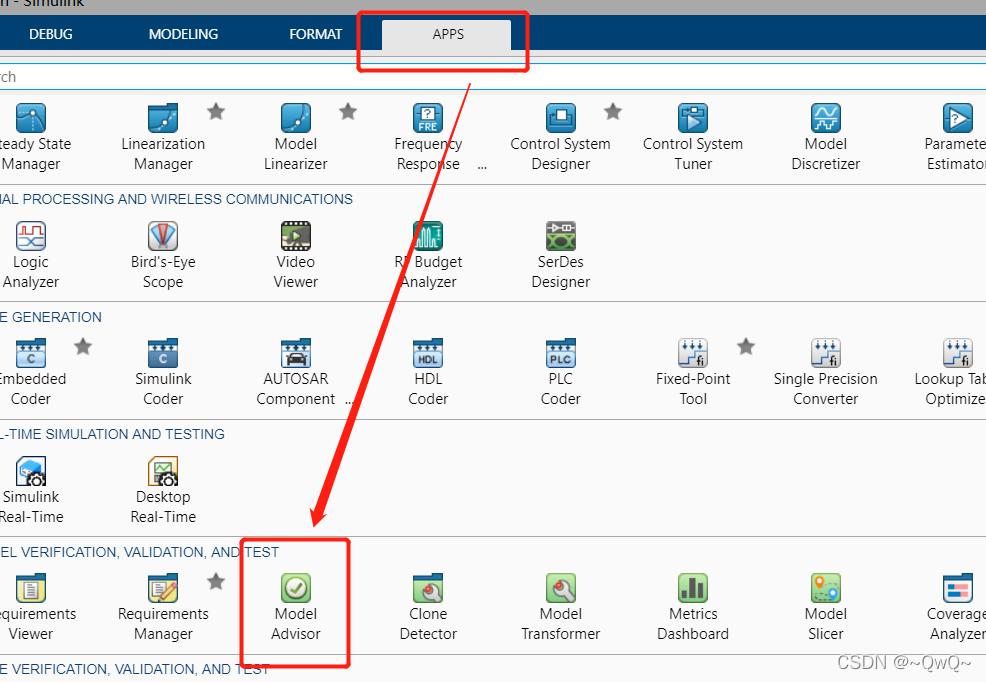
- 启动时,可以
选择分析的模型系统,是对某一个子系统进行测试还是整个系统检测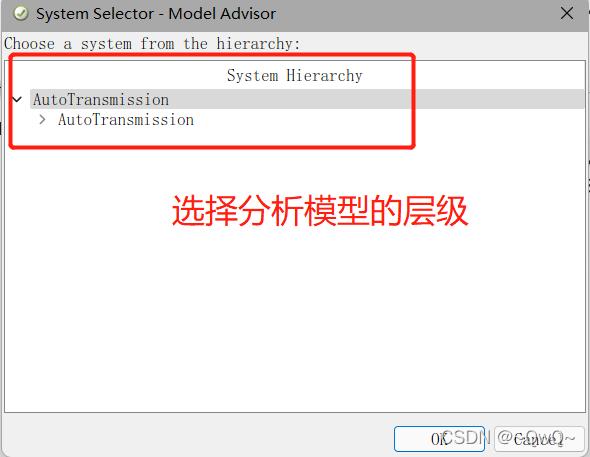
- 启动后,会在当前模型的目录下建立一个子目录
slprj,用于存放检查报告及其它信息
2)启动Model Advisor窗口界面
- 启动后的窗口界面如下图所示:
- 如果之前已经执行过模型检查,打开后会显示上一次的检查结果;如果再次执行,会覆盖上一次的结果
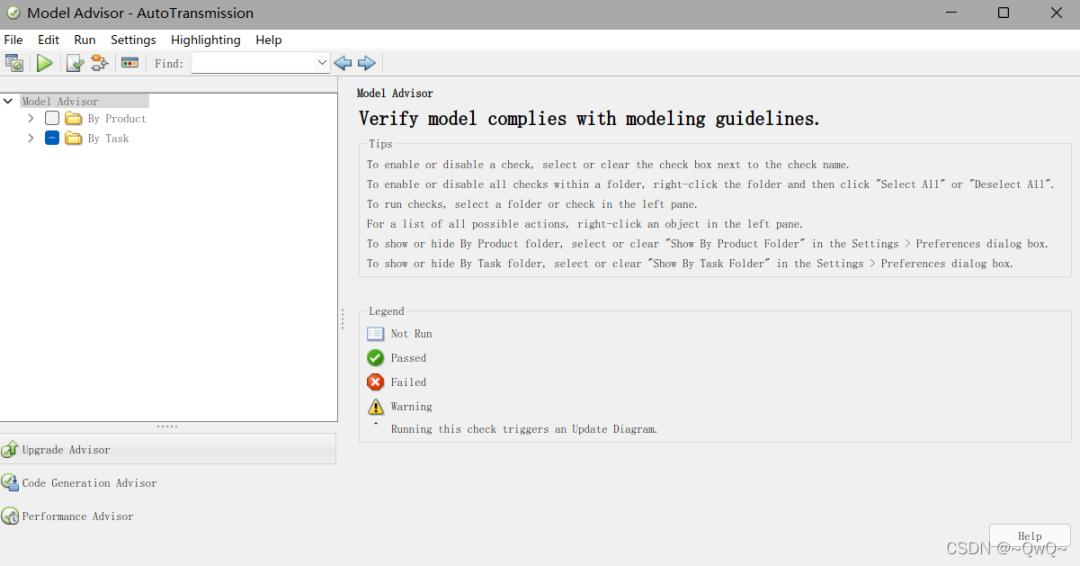
3)检查项,标准规范简介
- 检查项目分成了2大类:
By Product: sumilink 按照产品模块划分的检查项By Task: 按照测试任务模块划分的检查项目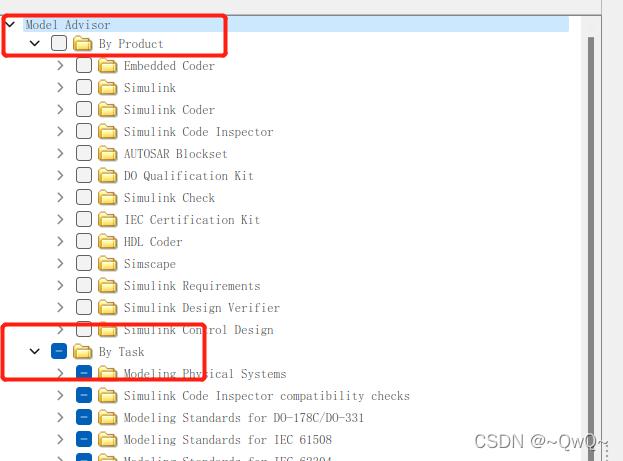
- By Task中常用的检查标准简要说明
ISO 26262:汽车功能安全规范MAAB:MAAB控制算法建模规范,主要适用于汽车行业的基于模型的控制策略开发JMAAB:日本控制算法建模规范Model Metrics: 模型度量- 点击单条规范,会在右侧运行框上显示规则说明;或者点击右下角的
Help,会弹出帮助信息框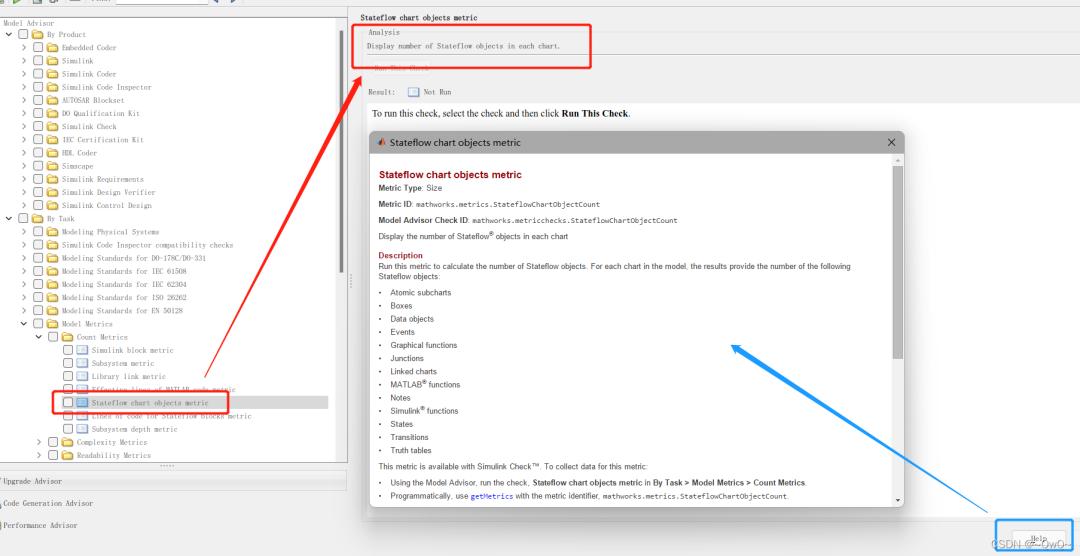
- 在有的检查项目前有一个倒三角标志,该标志表示检测项必须通过编译后才能才能进行检测,例如图示中的
圈复杂度检测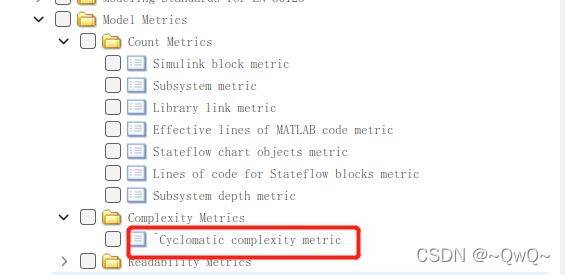
4)选择检查项目,运行
- 如果仅勾选
一条检查的项目,右侧显示Run This Check,表示仅仅测试这一条规范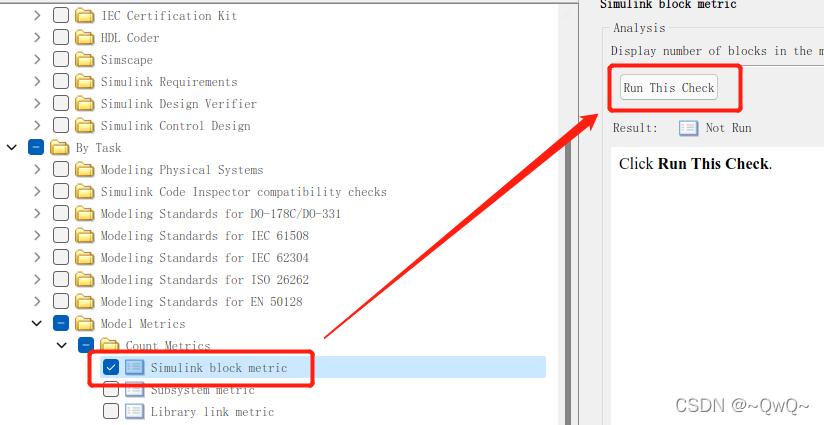
- 如果选择
多条规范要求,右侧显示Run Selelected Checks,表示仅仅测试这多条规范,开始k开始运行检查,检查所需要时间与模型的复杂度和选择检验的测试项有关。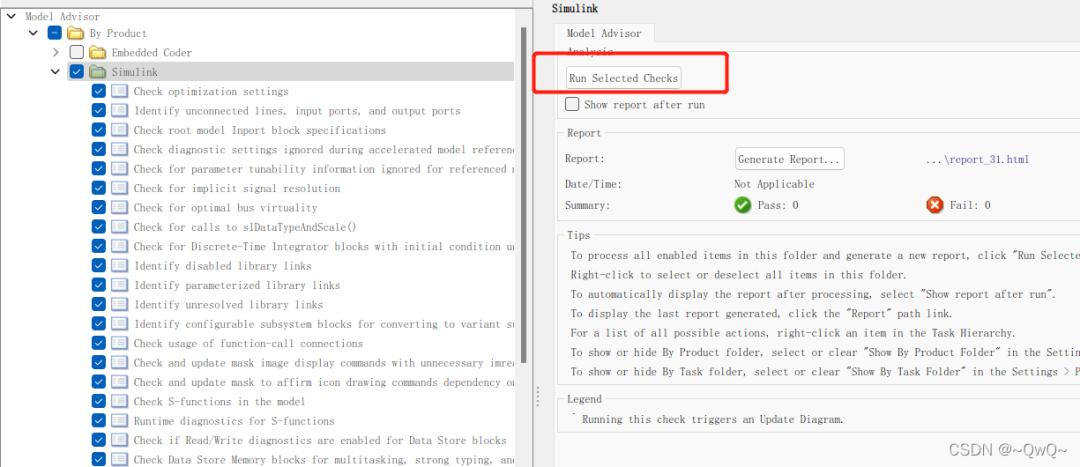
- 检查结束后,查看检查结果,结果分成了4类:
Pass: 通过项目Fail: 失败项目Warning: 警告项目Not Run: 未检测执行的项目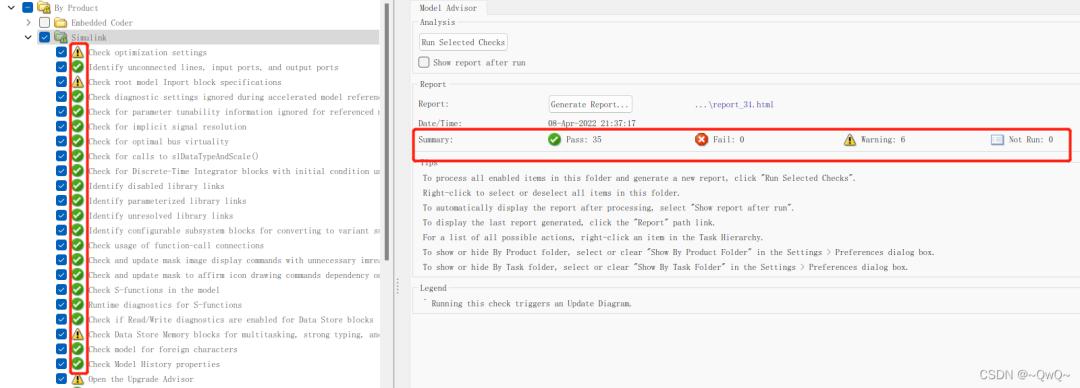
5)检查报告
- 检查完成后,会生成一份HTML格式的检查报告
- 检查前,勾选
Show report afte run,会自动打开检查的结果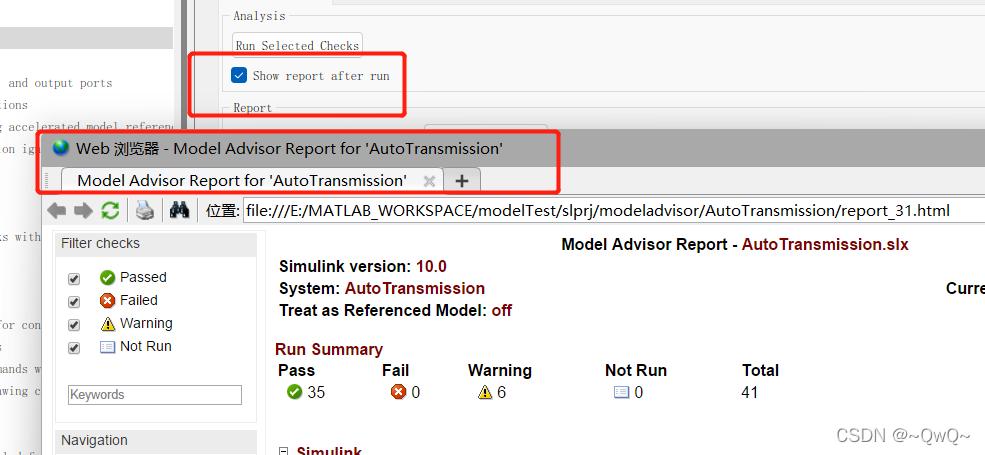
- 每执行一次检查,报告会记录每次更新的时间,并会在右上角显示最近更新的一次时间
- 可以根据需求,勾选报告显示内容,便于浏览
- 对于包含多类检查的报告,可以点击左侧的
-号,折叠隐藏该类报告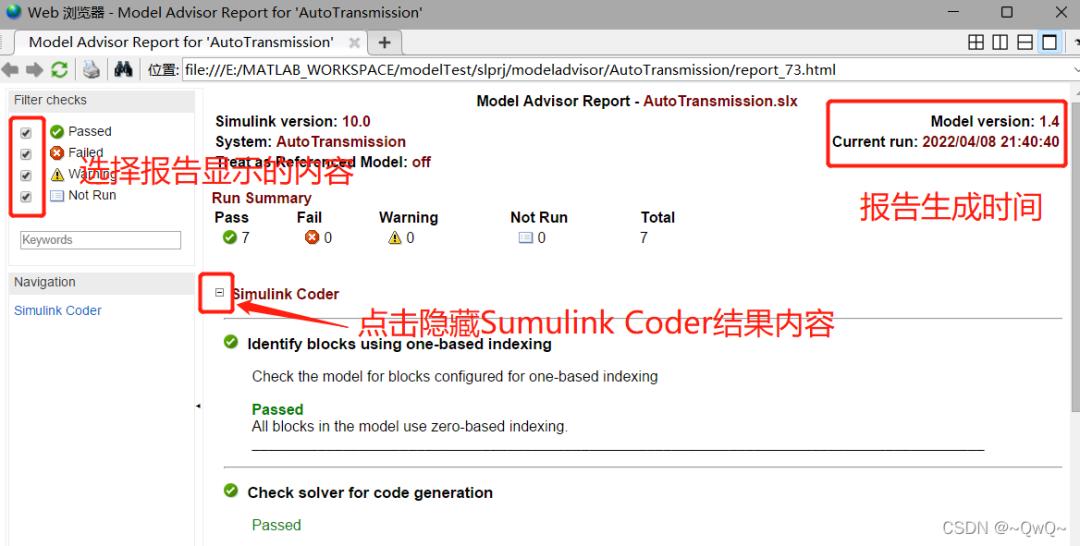
- 点击
Generate Model Model Advisor,可以导出其它格式的报告,设置保存路径,名称等操作。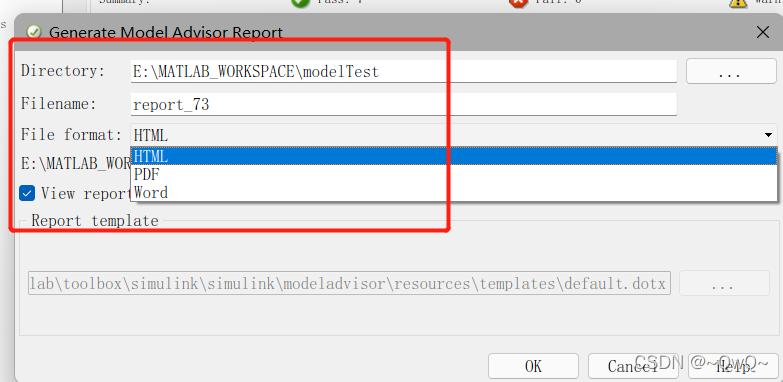
5.2 Model Advisor错误及警告修改
1)运行结果信息查看
- 如下图例:点击左侧
Sumulink,右侧会显示这个模块测试项目的结果,测试结果显示通过35项,警告6项,失败和未运行都为0项。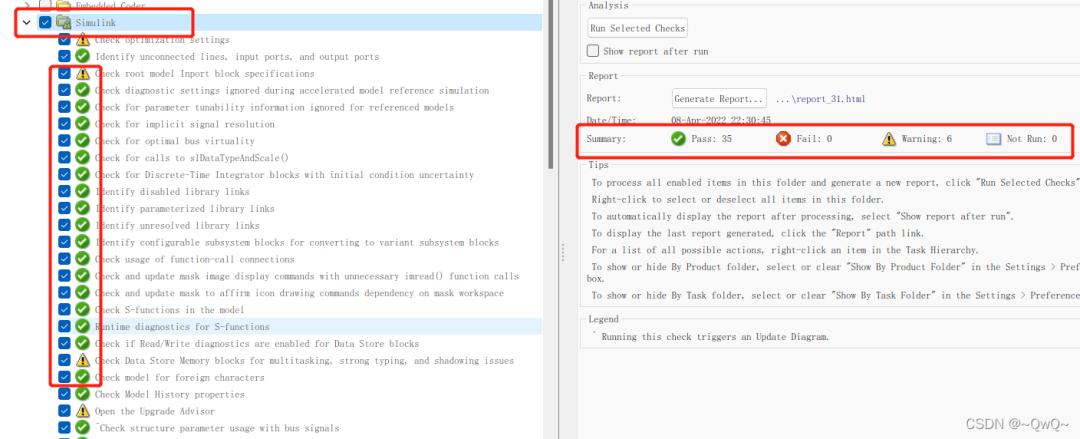
- 点击查看具体的项目,右侧会显示具体的信息
2)手动修改模型
- 根据右侧显示具体的信息即修改提示,
点击提示信息的跳转链接,会自动跳转到提示修改的位置或者界面,手动修改。 - 修改后再次运行,结点图标变成
pass表示修改后通过检查测试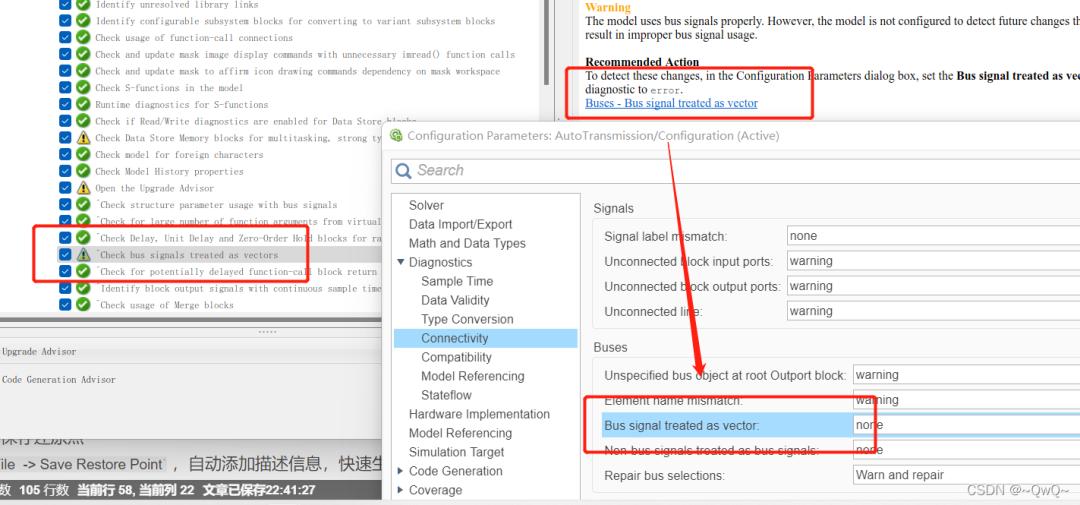
3)自动修改模型
- 对于有一些检查项目,提供了自动修改方法,如下示例,点击
Modify会自动修改模型,使该测试项通过。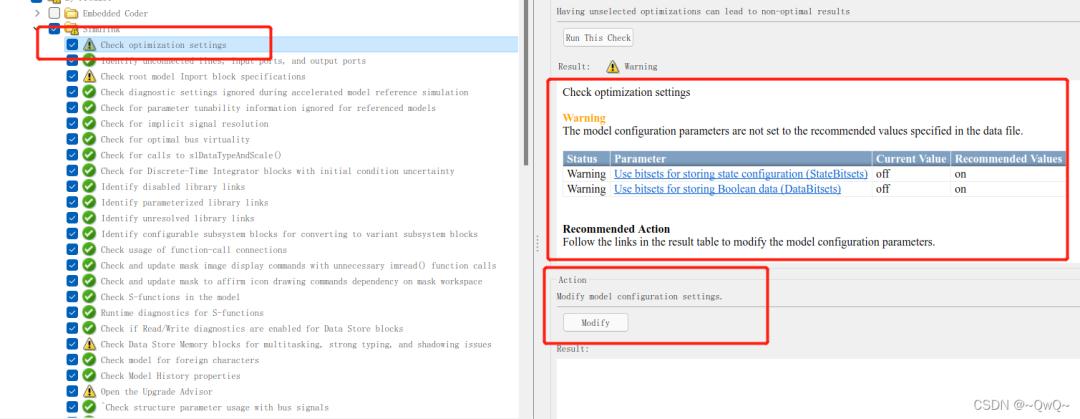
4)批量修改
- 对于一些检查项,提供了批量修改的功能,从而不需要一个个去打开模型进行修改
- 如下图所示,该检查项可进行批量修改,点击
Explore Result,会弹出批量修改对话框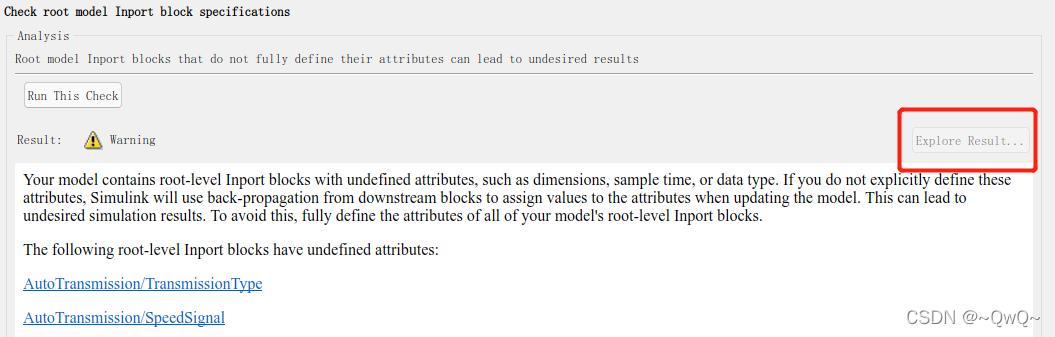
- 在对话框中,选择Analysis选项组中显示的建议项目进行修改设置
- 此时再次点击运行测试项目,检查结论显示区的提示信息变成
Action显示框,并有一个Proceed按钮 - 点击
Proceed按钮,弹出的提示确认框点击Yes,则批量修改了模型,再次运行,结点图标变成pass表示修改后通过检查测试
注意:
5.3 Model Advisor还原点设置
- 在修改错误和警告前,
最好先设置还原点,以便于撤销操作(还原点只会保存当前的模型,不会保存库文件,引用的子模型等信息),相当于建立一个备份分支
